-
![]() Windows向けデータ復旧
Windows向けデータ復旧
- Data Recovery Wizard Free購入ダウンロード
- Data Recovery Wizard Pro 購入ダウンロード
- Data Recovery Wizard WinPE購入ダウンロード
- Partition Recovery購入ダウンロード
- Email Recovery Wizard購入ダウンロード
- おまかせデータ復旧サービス
概要:
ディスクの温度が異常に高い問題に対処するためにハード ディスクの温度を確認する方法をお探しの場合は、この記事でご紹介するHDD温度測定ソフトを一緒に見てみましょう。
ハード ディスクは、PCで何TBものデータを保存するために不可欠なハードウェアです。しかし、温度が高いとか、様々な原因でハード ディスクの寿命が短くなり、故障しやすくなる可能性があります。ハード ディスク温度の変化を追跡すると、適切な措置を講じて温度を制御し、ディスク障害を防ぐことができます。
ディスク温度の高い問題がよく発生する場合は、この記事を読み続けてください。
ここでは、最高のHDD温度測定ソフトを8つご紹介します。これらのソフトを利用すれば、ハード ディスクの温度を制御して最高のパフォーマンス、寿命、および健康状態を確保できます。
機能などの詳細情報については、読み続けてください。それから、自分のニーズに合ったものを選択すればいいです。
EaseUS Partition Masterは、Windows 10、Windows 8、およびその他のWindows OSでハード ディスクの温度をワンクリックで確認する最も簡単なソリューションを提供しています。温度測定だけでなく、ディスク管理に関する他の多くの機能を無料で楽しめる無料版もあります。そして、ユーザーが是正措置を講じるように、ハード ディスク温度をリアルタイムで表示します。
このHDD温度測定ソフトをダウンロードして立ち上げ、対象ハード ディスクを選択して操作を実行すると、最新の温度レポートが表示されます。
主な機能:
長所:
短所:
EaseUS Partition Masterを今すぐダウンロードして試してください。ハード ディスクのSMART(https://ja.wikipedia.org/wiki/Self-Monitoring,_Analysis_and_Reporting_Technology)情報を確認することをお手伝いします。
このソフトは、ハード ディスクの温度と健康状態に関するすべての情報を提供します。使いやすいユーザー インターフェースにより、HDDの温度を簡単にリアルタイム表示できます。その高度な機能は問題のあるハード ディスクを修正することもできます。専門家だけでなく、初心者でも簡単に使用できる強力なツールです。

長所:
短所:
ダウンロード サイト:https://crystalmark.info/ja/
Core Tempは、Windows 11/10向けの使いやすいハード ディスク温度測定ツールです。ユーザー フレンドリーなインターフェースにより、ユーザーはディスクの健康状態を手軽に監視できます。ほぼすべてのWindows OSに対応しており、初心者の方でも簡単に使いこなせます。優れた分析機能により、Windows用の高速、正確かつ柔軟なHDD温度確認ソフトとなります。

長所:
短所:
ダウンロード サイト:https://core-temp.softonic.jp/
HWiNFOはハード ディスクの温度を監視するためのリアルタイム診断および専門的なシステム情報ツールです。高度なテクノロジーによりHDD温度の詳細情報を取得し、複数のレポートで表示できます。また、ハード ディスクを継続的に監視して、障害予測と実際のステータスを把握します。そして、ディスク障害を回避するためにハード ディスクに関する全体的な情報も提供します。
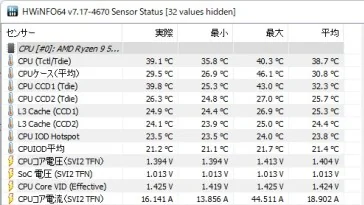
長所:
短所:
ダウンロード サイト:https://www.hwinfo.com/download/
HWMonitor(CPUID Hardware Monitor)は、デバイスの詳細情報をいつでも表示できる、軽量で使いやすいハード ディスク温度測定ソフトです。技術に詳しくない方の場合は、HWMonitorを使うことをお勧めします。負荷、温度、健康状態、パフォーマンスなどの重要なハード ディスク情報を簡単に確認します。たった1つのウィンドウには、利用可能な情報を確認するための複数のセクションが含まれています。
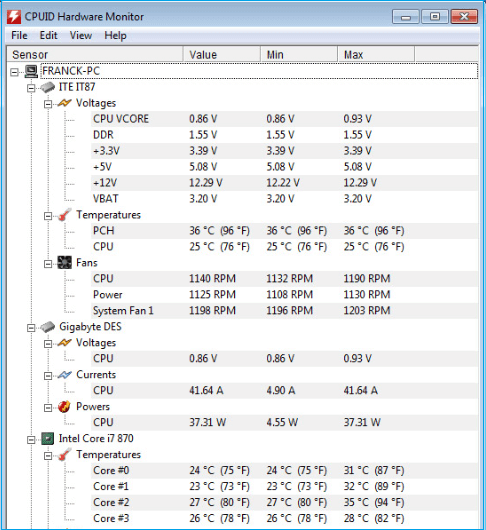
長所:
短所:
ダウンロード サイト:https://www.cpuid.com/softwares/hwmonitor.html
Macs Fan Controlは、ファンなど、PC上のハードウェアのほぼすべての側面を制御できます。その温度センサー ペインにより、ハード ディスクの温度を監視することが簡単になります。さらに、ハード ディスクのノイズ問題と過熱問題に対処することもできます。
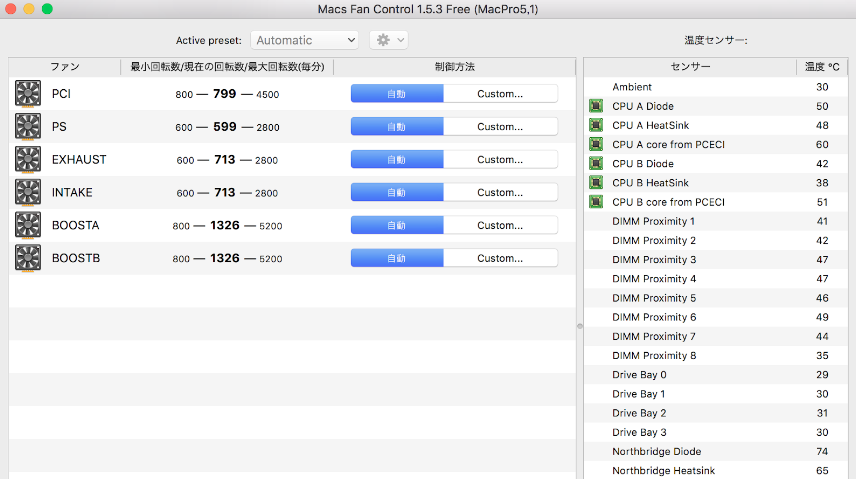
長所:
短所:
ダウンロード サイト:https://www.macupdate.com/app/mac/47386/macs-fan-control
SpeedFanは、ディスク温度をチェックしてすべてのハードウェアが正常に動作していることを確認するための自動検出センサーを備えています。これにより、必要な情報を1つずつ確認するのに時間を費やすことはありません。ハード ディスク温度が一定の数値を超えると、警告通知を送信するように設定することができます。初心者の方にとって、SpeedFanは最適なHDD温度測定ソフトの1つとなります。ハードウェアの動作についてさらに詳しく知りたい場合は、より複雑な構成オプションがお役に立ちます。

長所:
短所:
ダウンロード サイト:https://www.almico.com/sfdownload.php
Open Hardware Monitorは、シンプルで直感的なユーザー インターフェースとコア温度センサーを使用して、CPU温度、電圧、ファン速度、ハード ディスク温度を監視します。この監視ツールのzipファイルをダウンロードして解凍すれば、プログラムは実行可能になります。すべてのWindows OSと互換性があり、32ビットおよび64ビットの両方でも動作可能です。
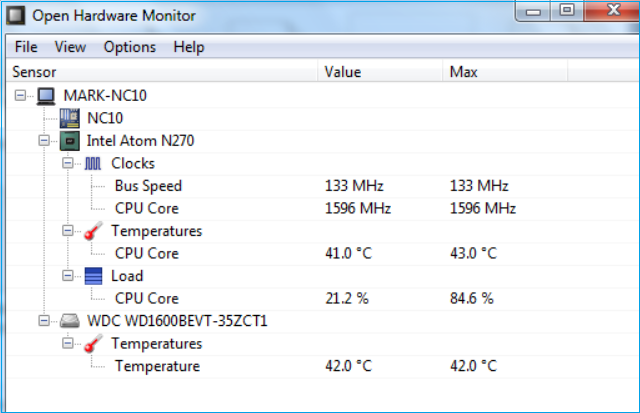
長所:
短所:
ダウンロード サイト:https://openhardwaremonitor.org/downloads/
ディスクの温度が高くなると、ディスク内で過剰な熱が発生しており、ディスク障害が起こる可能性があります。ですから、パソコンに接続済みのHDDの温度を監視することが重要です。ディスクの性能と寿命を向上させるのに役立ちます。HDDの温度はどのくらいが適切ですか。下記の内容をご参照ください。
ハード ディスクの温度が異常に高い場合、次のような症状が見られる可能性があります。
高温や過熱からハード ディスクを守るために、HDD温度測定ソフトのおすすめ8選について詳しくご紹介しました。EaseUS Partition Masterというソフトを使用して、ハード ディスク温度に関する最新レポートを取得することを強くお勧めします。ワンクリックするだけでHDD温度をリアルタイムで確認できます。
50度がハード ディスクの限界温度とされています。50度を超えないようにHDDの温度を制御する必要があります。
30度~50度です。ドライブによっては、上限温度も異なります。ハード ディスクの温度が50度を超えたら、すぐに適切な措置を講じて温度を制御する必要があります。
最新のハード ディスクには、SMARTテクノロジーを使って温度を含むHDD情報を確認するための温度センサーがついています。
高機能なディスク管理

Partition Master Professional
一番使いやすいディスク管理ソフトで、素人でもディスク/ パーティションを自由に変更できます!